Nội dung
Kích hoạt QUIC (HTTP/3) trên OpenLitespeed nhanh chóng với vài thao tác đơn giản cùng AZDIGI
I. Giới thiệu
Sau HTTP/2, kế tiếp là QUIC – Google đã làm việc khá lâu để tăng tốc các giao thức mạng của nó nhằm giảm thiểu thời gian phản hồi của trang web. Sau khi HTTP/2 đã hoàn thành nhiệm vụ tăng tốc HTTP (S) và đã trở thành cơ sở cho các kết nối TLS nhanh, QUIC tiến thêm một bước nữa – nó nhằm thay thế giao thức truyền tải TCP trong Internet.
Vậy QUIC là gì?
QUIC là viết tắt của Quick Connections UDP Internet (Giao thức kết nối Internet nhanh UDP), đây là một giao thức truyền tải do Google phát triển nhằm thay thế cho giao thức TCP (Transmission Control Protocol). QUIC hỗ trợ một tập hợp các kết nối ghép giữa hai đầu trên UDP (User Datagram Protocol) với các tiêu chuẩn bảo mật như TLS/SSL.
Google phát triển giao thức QUIC này với mục đích tăng tốc các giao thức mạng của mình nhằm giảm thiểu thời gian phản ứng của trang web, bằng cách giảm thiểu RTT (Round Trip Times) (1) giữa người gửi và người nhận. Điều mà giao thức TCP đang gặp phải.
Và Quic ra đời nhằm bổ sung các thiếu sót của HTTP/2 tiền nhiệm.
- Gói dữ liệu lại để hạn chế việc mất thông tin dữ liệu
- Cơ chế kiểm soát tình trạng tắc nghẽn
- Chuyển tải UDP để tránh TCP head-of-line blocking
- Độ an toàn cao, tương tự Transport Layer Service (TLS)
- Sửa lỗi gói tin để giảm độ trễ truyền lại
- Kết nối định danh để giảm tình trạng kết nối lại đối với người dùng trên điện thoại
- Kết nối (0-RTT) nhanh tương tự như TLS Snapstart kết hợp với TCP Fast Open
Các ưu điểm nổi bật chính của QUIC (source chromium) hơn TCP+TLS+HTTP2 gồm.
- Dramatically reduced connection establishment time.
- Improved congestion control.
- Multiplexing without head of line blocking.
- Forward error correction.
- Connection migration.
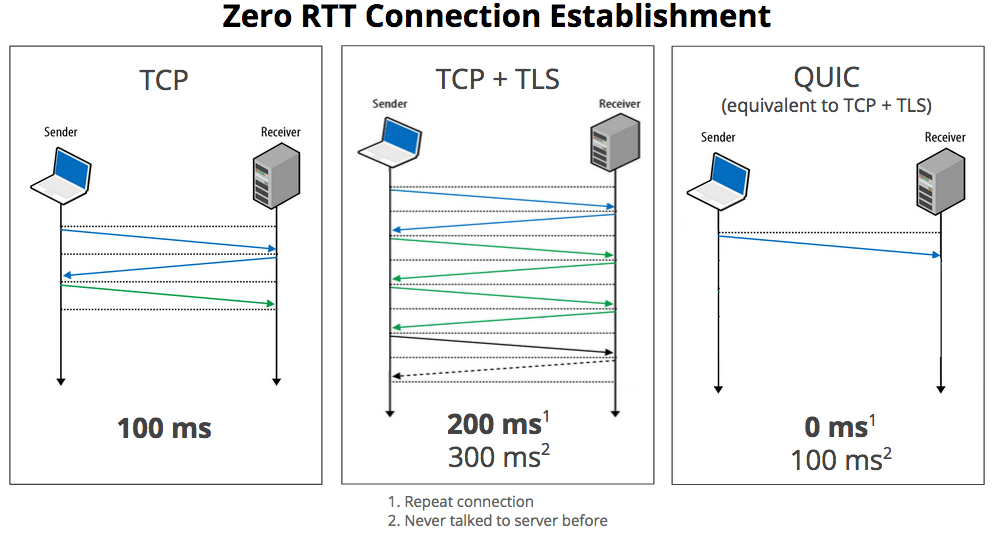
Để hiểu chi tiết hơn về QUIC (http/3) thì ở bài viết này mình sẽ kích hoạt QUIC trên máy chủ sử dụng OpenLitespeed. Mời các bạn cùng theo dõi.
II. Các bước thực hiện.
Trước khi đi vào kích hoạt QUIC trên OpenLitespeed, các bạn cần đảm bảo 2 yếu tố sau
- Phiên bản OpenLitespeed bạn đang sử dụng phải từ phiên bản 1.6.1 trở lên.
- Website của bạn phải được cài đặt và chạy được được với SSL (https)
Bước 1: Mở cổng UDP 443
Các bạn cần SSH vào VPS của mình với quyền root cao nhất, nếu chưa biết cách SSH thì các bạn có thể xem qua hướng dẫn bên dưới.
Sau khi SSH thành công các bạn có thể mở cổng UDP như sau
Nếu bạn dùng iptables thì chạy các lệnh sau.
iptables -I INPUT -p udp --dport 443 -j ACCEPT
service iptables save
service iptables restart
Nếu bạn dùng firewalld thì chạy các lệnh sau.
firewall-cmd --zone=public --add-port=443/udp --permanent
firewall-cmd --reload
Bước 2: Truy cập vào Webadmin OpenLitespeed
Sau khi đã mở cổng UDP thành công ở bước 1, các bạn cần truy cập vào Webadmin theo đường dẫn https://45.252.249.104:7080/ , đăng nhập với thông tin admin của mình. Nếu bạn quên thông tin này thì có thể thực hiện Reset thông tin theo hướng dẫn bên dưới.
Để kích hoạt quic truy cập: Virtual Hosts => Chọn Vhost cần cấu hình (azdigi.cf) => View (2).
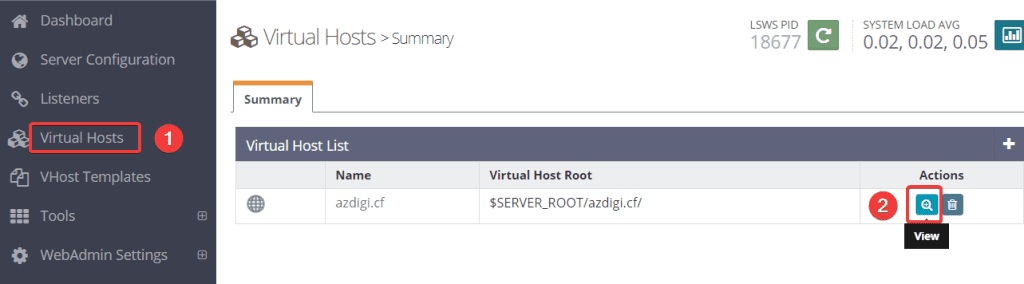
Tiếp theo bạn nhấn sang tab SSL (1) => Security (2) => Edit (3)
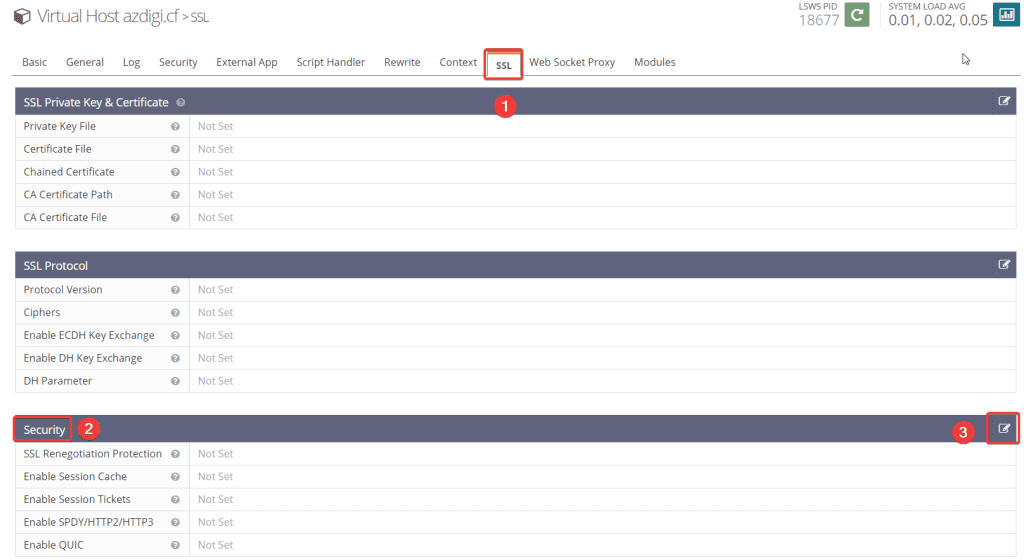
Tại đây các bạn điền thông tin như bên dưới (1) => nhấn Save (2)
SSL Renegotiation Protection: Yes
Enable Session Cache: Yes
Enable Session Tickets: Yes
Enable SPDY/HTTP2/HTTP3: SPDY/2(bật) SPDY/3(bật) HTTP/2(bật) HTTP/3(bật) None(tắt)
Enable QUIC: Yes
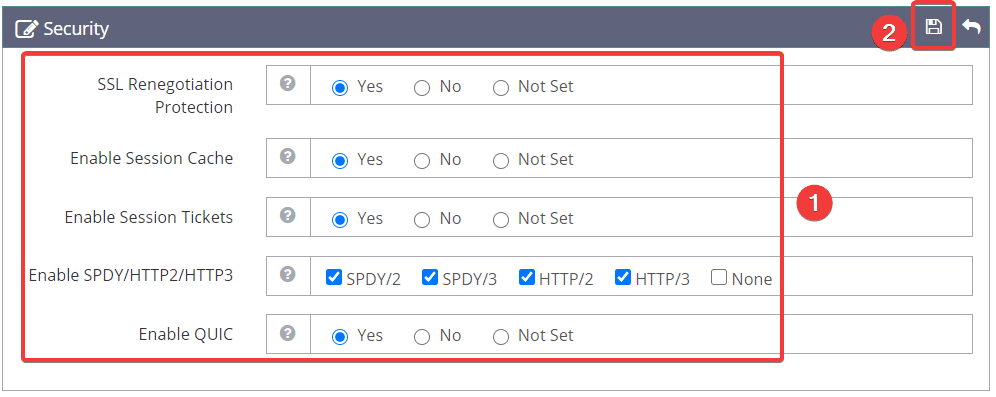
Bây giờ bạn quay lại trang Dashboard và chọn Server Configuration (1) => chọn tab Tuning (2).
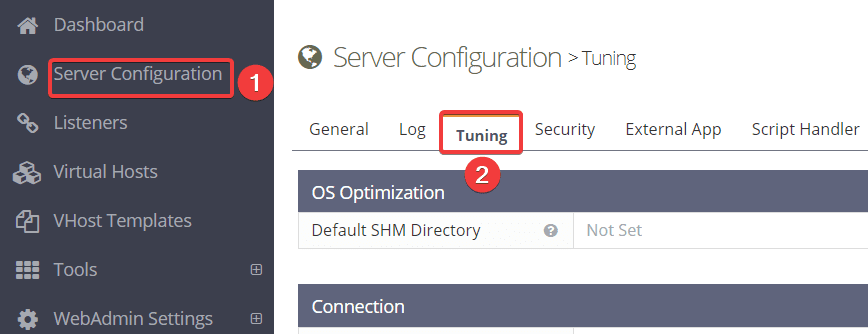
Bạn kéo xuống dưới cùng để tìm phần QUIC và chỉnh sửa thông tin như bên dưới (1) => và nhấn Save (2).
Enable QUIC: Yes
QUIC SHM Directory: /dev/shm
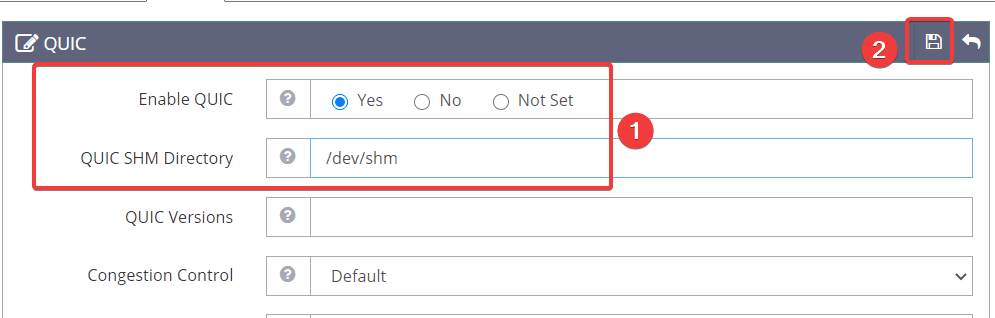
Sau khi chỉnh sửa hoàn tất, các bạn cần khởi động lại Litespeed bằng cách nhấn vào nút Graceful Restart như hình.

Bước 3: Kiểm tra QUIC đã hoạt động hay chưa.
Bây giờ các bạn có thể ra trình duyệt và truy cập Websiste => nhấn F12 => Chọn tab Network => và check phần Protocol.
Nếu phần Protocol hiển thị h3-Q050 như hình là bạn đã kích hoạt thành công QUIC rồi nhé.
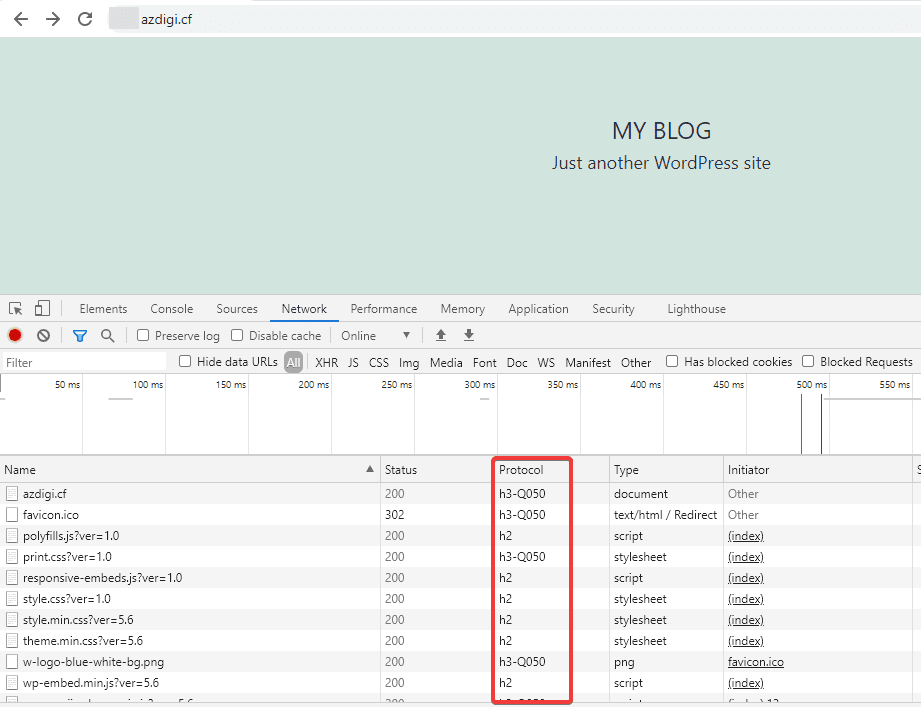
Hoặc bạn có thể check nhanh thông qua trang HTTP/3 CHECK , các bạn chỉ cần nhập tên Website của mình và nhấn Check. Nếu site của bạn đã được kích hoạt QUIC (HTTP/3) thì kết quả check sẽ như hình.
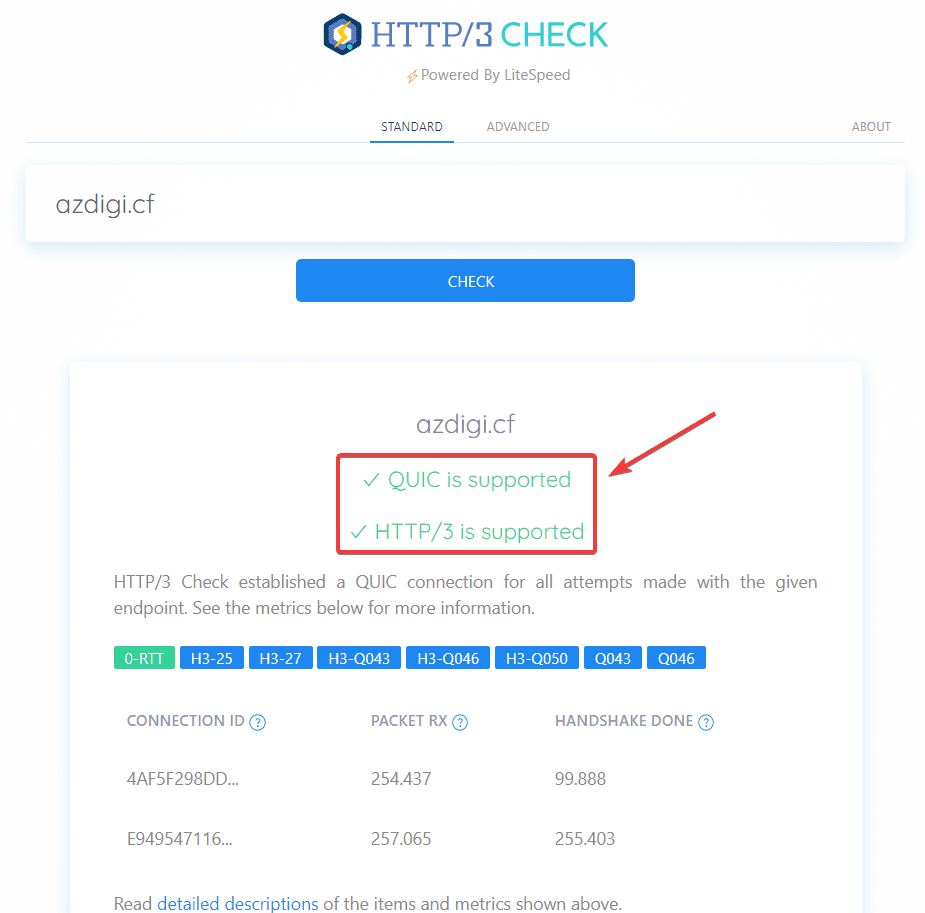
III. Tổng kết
Như vậy ở bài viết này AZDIGI đã hướng dẫn bạn cách kích hoạt QUIC (HTTP/3) một cách nhanh chóng và đơn giản nhất trên OpenLitespeed. Việc kích hoạt QUIC trên máy chủ của bạn sẽ đem lại trải nghiệm về tốc độ load cũng như độ phản hồi máy chủ được nhanh hơn, ngoài ra QUIC còn nâng cao bảo mật cho các ưewbsite của bạn. Như vậy các bạn có thể thấy QUIC mang lại lợi ích khá lớn mà lại còn hỗ trợ miễn phí. Như vậy chẳng có lý do gì mà ta lại không tận sử nó đúng không.
Hy vọng bài viết này sẽ giúp các bạn hiểu hơn về QUIC và các bạn có thể kích hoạt QUIC trên máy chủ OpenLitespeed của mình thành công. Nếu thấy bài viết hữu ích, hãy chia sẻ rộng rãi đến mọi người để cùng biết cách cài đặt nhé.
Ngoài ra Các bạn có thể xem qua một số bài viết khác về OpenLiteSpeed tại link bên dưới.
- Cách thêm website vào OpenLiteSpeed WebAdmin GUI
- Cài đặt OpenLiteSpeed, MariaDB và PHP trên Centos 7
- Cài đặt WordPress lên Openlitespeed
Nếu các bạn cần hỗ trợ các bạn có thể liên hệ bộ phận hỗ trợ theo các cách bên dưới:
- Hotline 247: 028 888 24768 (Ext 0)
- Ticket/Email: Bạn dùng email đăng ký dịch vụ gửi trực tiếp về: support@azdigi.com.

